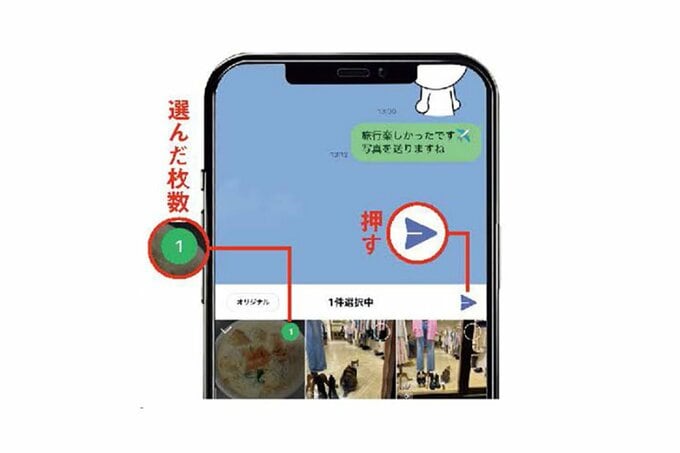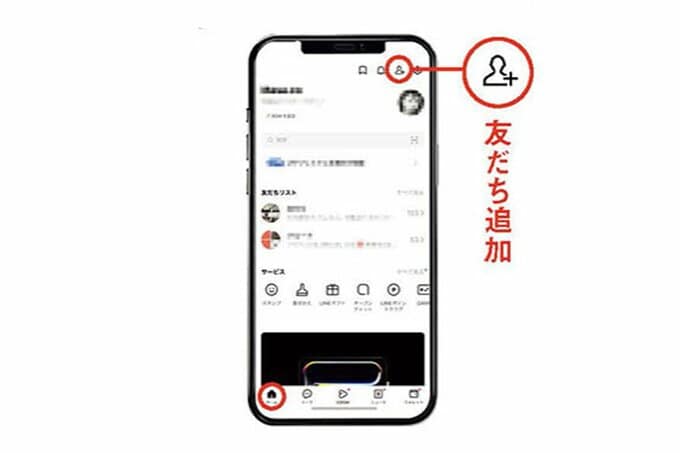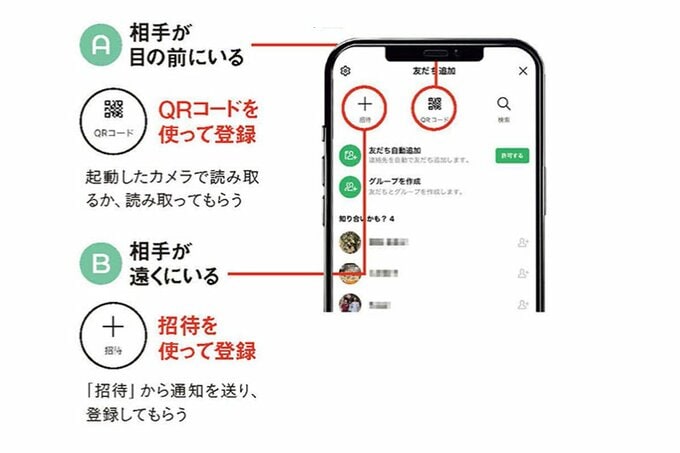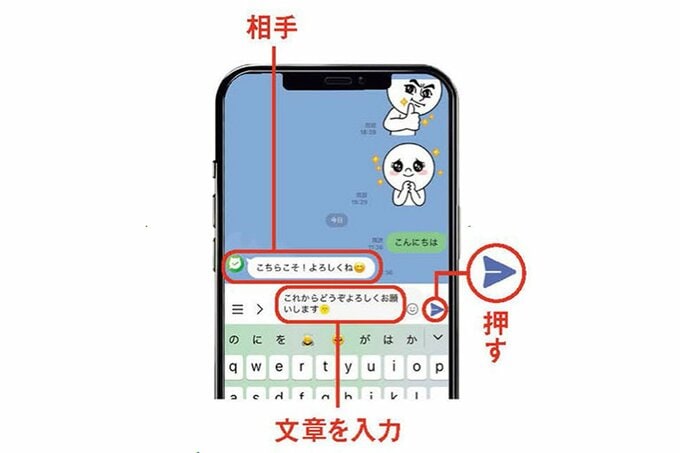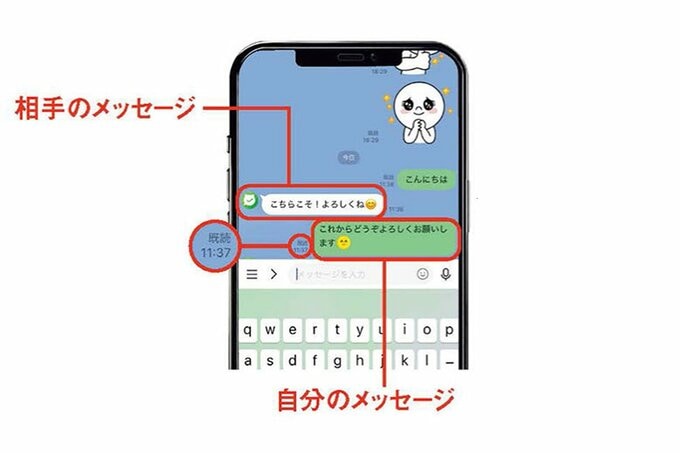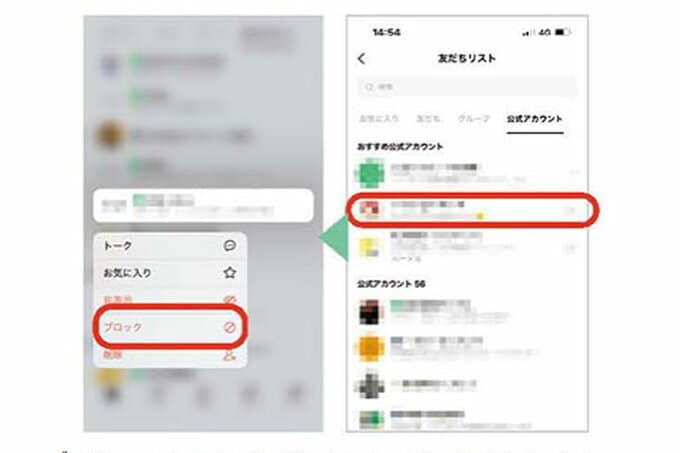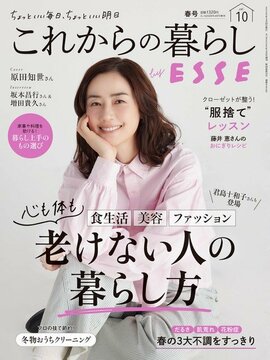スマホを利用している多くの人が活用している「LINEアプリ」。ところが、「LINEでなにを話したらいいのかわからない」「LINEで写真を送ってみたい」といった悩みを抱えていませんか? 60代からのLINEを使ったスマホライフが楽しくなるコツを紹介します。教えてくれるのは、スマホ活用アドバイザーの増田由紀さんです。
すべての画像を見る(全14枚)Q1.トークしてみたいけど、なにを話したらいいか思いつきません
A.気軽に近況を送ってしまってOK!
わざわざ電話したり手紙を書いたりはしなくても、LINEなら軽やかにコミュニケーションすることができます。「たとえば、『少し入院しています』とお知らせして、『待ってるよ』だけでも返ってきたら、励まされますよね」
●「友だち」を登録する
1.友だち追加を押す
LINEアプリを開き、画面左下の「ホーム」をタップ。次に右上の人の形のマークを押す。
2.登録方法を選ぶ
「友だち」は上の2つの方法で登録するのがおすすめ。「友だち自動追加」を「許可」すると、連絡先に携帯番号を登録ずみの人がすべて「友だち」になってしまうので注意してください。
●トークする
1.トークを押す
LINEアプリで「ホーム」からトークの相手を選ぶ。この画面の左下の「トーク」をタップ。
2.文章を作成して紙飛行機マークを押す
下の入力欄にメッセージを入力。文字を入力するに従って欄は大きくなるので、たくさん打ち込んでもOK。右端の紙飛行機マークをタップすると送信されます。
自分のメッセージは緑の吹き出し、相手のメッセージは白の吹き出しで出てきます。横に時刻が記録されます。相手がメッセージを読むと、「既読」と表示されます。災害時には安否確認としても。
Q2.増えすぎた友だちはどうしたらいい?
A.「友だち」の整理をしましょう
クーポンをもらうためにお店などと「友だち」になったりすると、どんどん通知が増えてしまうことが。その場合には、「友だち」を「ブロック」するなどして整理しましょう。
「ホーム」から「友だち」をタップ。非表示にしたい人を長押しして「ブロック」をタップ。